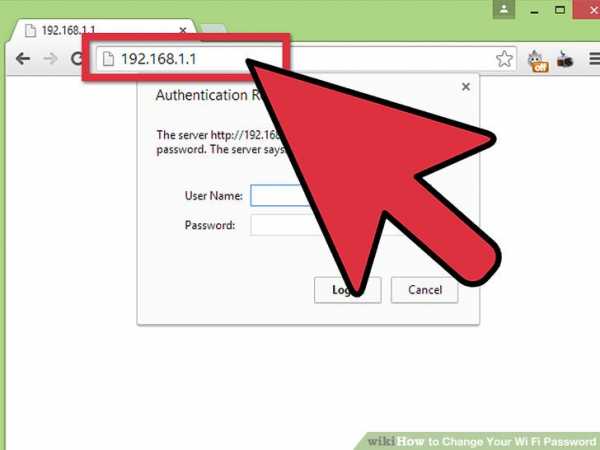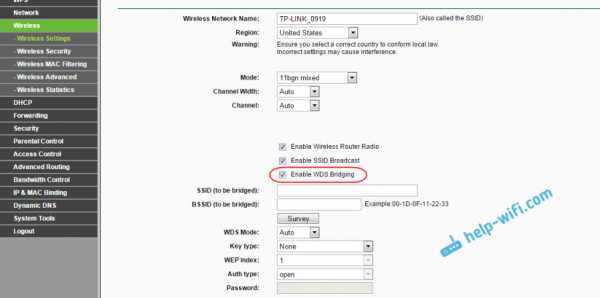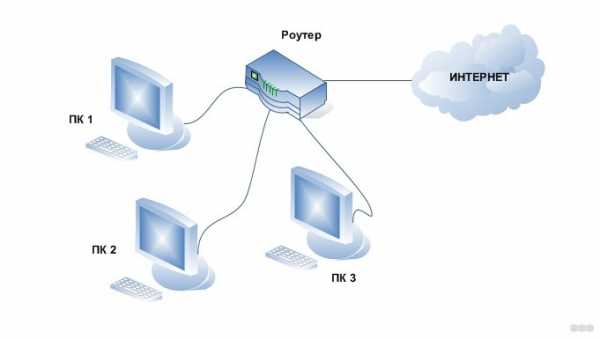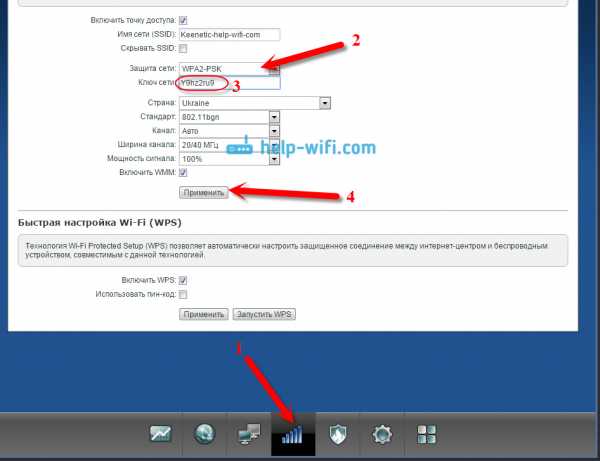Мы принимаем к оплате:
«Подарочный сертификат» от нашего Учебного Центра – это лучший подарок для тех, кто Вам дорог! Оплате обучение и подарите Вашим родным и близким обучение по любому из курсов!!!
«Сертификат на повторное обучение» дает возможность повторно пройти обучение в нашем Учебном Центре со скидкой 1000 рублей!
А также:
Как подключить принтер через wifi hp laserjet p1102w
Настройка принтера HP LaserJet Pro P1102w по Wi-Fi
HP LaserJet Pro P1102w по WI-FiНастроить принтер HP LaserJet Pro P1102w по Wi-Fi можно 3-мя способами: простым, совсем простым и через установку драйвера.
Совсем простой способ. Подключаете устройство по USB к компьютеру. Должна запустится программа HP Smart Install в которой вы выберите «соединение через Wi-Fi», следуете подсказкам мастера и получаете настроенный сетевой принтер. USB шнур убираете и печатаете.
Простой способ станет совсем простым если ваш роутер или маршрутизатор поддерживает WPS (Wi-Fi Protected Setup). На роутере должна быть специальная кнопка — WPS. Нажимаете ее и отпускаете когда начнет мигать соответствующий индикатор. Затем нажимаете кнопку беспроводного подключения на принтере. Через 2 минуты принтер должен автоматически присоединиться к вашей сети и быть готовым к печати. При этом HP LaserJet Pro P1102w должен появиться в «Панели управления» в разделе «Устройства и принтеры».
Установка драйвера
Этот способ также простой, но долгий.
Подключаете и установка продолжится. Следуете подсказкам мастера и получаете печать по Wi-Fi.
Печать отчета конфигурации
Иногда необходимо распечатать отчет конфигурации если, например, забыты какие-либо настройки. Для этого зажимаете кнопку «Отмена» на несколько секунд.
Сброс настроек
Если ни один из вышеперечисленных способов не сработал, то, возможно, у принтера глюк. Если простое выключение и через 1 минуту включение устройства не помогает, можно и нужно сбросить настройки HP LaserJet Pro P1102w на заводские.
- Выключаете устройство.
- Зажимаете кнопку «Беспроводной связи» и «Отмена».
- Включаете принтер.
- Когда все индикаторы начнут мигать одновременно отпускаем кнопки.
Настройки сброшены. Можно пробовать подключать устройство по Wi-Fi.
Обновление микропрограммы
Если вы сбросили настройки на заводские, а принтер все равно не хочет подключаться, то можно и нужно обновить прошивку. Саму прошивки можно найти здесь. Там есть ссылочка на порядок обновления.
- HP Print and Scan Doctor — поможет справиться с мелкими неполадками при работе с принтером.
- HP ePrint — для печати из любой точки мира.
Печатайте с удовольствием.
| 1 | Требуется бесплатная одноразовая регистрация учетной записи или активация услуги ePrint с помощью HP Connected, чтобы установить адрес электронной почты принтера. Регистрация обычно запрашивается при первом запуске приложения. Чтобы зарегистрироваться в ePrint и убедиться, что принтер поддерживает HP ePrint, или для получения дополнительных сведений о беспроводной печати перейдите в HP Connected. |
| 2 | |
| 3 | Используйте HP ePrint App или HP ePrint Software для печати в HP Public Print Locations.Могут применяться стандартные сборы за печать / копирование. |
| 4 | Для облачной печати требуется подключение к Интернету или сети к принтеру с поддержкой HP ePrint. |
| 5 | Для мобильных устройств требуется подключение к Интернету и электронная почта. Может потребоваться точка беспроводного доступа. Могут применяться отдельно приобретаемые тарифные планы или плата за использование. |
| 6 | Для доступа к облачным службам требуется подключение к Интернету.Может потребоваться точка беспроводного доступа. Может потребоваться сторонняя подписка с отдельно приобретаемым контрактом на обслуживание. |
| 7 | Функция HP Wireless Direct обеспечивает беспроводную печать с мобильного устройства напрямую на принтер с поддержкой HP Wireless Direct без подключения к сети или Интернету. Для получения дополнительных сведений перейдите в Центр беспроводной печати. Может использоваться для печати со следующих мобильных устройств:
|
| 8 | Чтобы установить приложение HP ePrint на iPhone, iPad или iPod Touch через компьютер, необходимо установить и использовать приложение Apple iTunes, а прошивка устройства iOS должна быть версии 4.2 или новее. Чтобы получить доступ к последней версии iTunes, посетите сайт загрузки по адресу www.apple.com/itunes/download . |
| 9 | Чтобы загрузить приложение HP ePrint на компьютер, необходимо вручную выполнить синхронизацию с телефоном или планшетом. |
| 10 | Включено в микропрограммное обеспечение некоторых моделей принтеров HP. Может потребоваться обновление прошивки, чтобы можно было печатать через облако / Интернет непосредственно из приложений Windows или Macintosh. |
| 11 | Для облачной / интернет-печати это решение требует бесплатной регистрации учетной записи в HP Connected. |
| 12 | Устройства печати, встроенные в Android, включают Kindle Fire HD / HDX и т. Д. |
| 13 | Доступность и стоимость печати зависят от общедоступного места печати HP ePrint.Доступность программы в США, Канаде и некоторых странах Европы. Включает в себя тысячи магазинов печати / копирования / розничной торговли, отели, залы ожидания в аэропортах и многое другое, включая офисы FedEx и магазины UPS, магазины Wal-Mart (только для печати фотографий), магазины Swiss Post, многие отели Hilton, киоски в аэропортах и VIP-залы, а также другие места печати на базе PrinterOn. Дополнительные сведения см. В общедоступных местах печати HP ePrint. |
| 14 | Мобильные планшеты Windows только с беспроводным подключением и доступом в Интернет.Не включает планшеты с процессором ARM, работающие под управлением Windows RT. Для получения информации о драйверах для планшетов Windows RT и ARM перейдите в раздел поддержки планшетов и Windows RT. |
| 15 | Не совместим с планшетами Windows RT. Используйте драйвер InOS. |
| 16 | Встроенное решение HP для печати для Android недоступно в ОС Android 4.3 или более ранней версии, за исключением некоторых устройств. |
| 17 | Хотя можно использовать подключения Wireless Direct, подключения Wi-Fi Direct не поддерживаются. |
| 18 | Установите драйвер печати Google для локальной печати через облако Google для печати из стороннего приложения, такого как MS Word, на облачный принтер Google. |
| 19 | Для Windows 8 и более новых ноутбуков другие варианты драйверов, такие как универсальный драйвер печати HP (UPD), базовый / PCL6 и решения Plug and Play, могут использоваться в качестве мобильных альтернатив (для некоторых принтеров).Если возможно, их можно загрузить на support.hp.com. |
HP LaserJet Pro - Установка, установка и настройка AirPrint
Обычно, если принтер подключен к беспроводной или проводной (Ethernet) сети, устройство iOS должно автоматически обнаруживать принтер, и никаких дополнительных настроек не требуется. Для печати через Wi-Fi убедитесь, что у iPad, iPhone или iPod Touch есть активное подключение к Интернету и что имя AirPrint принтера выбрано из списка сетей Wi-Fi. Или, чтобы печатать прямо на принтер вместо Wi-Fi, убедитесь, что на принтере настроено прямое беспроводное подключение.
-
Чтобы печатать напрямую на принтер вместо Wi-Fi, убедитесь, что принтер подключен к сети и что на принтере настроено прямое беспроводное подключение.
нота:
Этот параметр позволяет AirPrint печатать непосредственно на принтере при отсутствии Интернета и Wi-Fi.
-
На панели управления принтера откройте меню «Беспроводная связь».
-
Выберите «Прямое беспроводное соединение» и убедитесь, что для него установлено значение «Вкл.» (По умолчанию).
-
-
Для печати через Wi-Fi убедитесь, что у iPad, iPhone или iPod Touch есть активное подключение к Интернету и что имя AirPrint для принтера выбрано из списка сетей Wi-Fi.
-
На устройстве Apple откройте «Настройки» и нажмите «Сети Wi-Fi».
-
В разделе «Выбор сети» коснитесь имени принтера, созданного на четвертом шаге.
-
Если у вас есть iPad, iPhone или iPod Touch, вы должны быть настроены и готовы к печати.
.Загрузка программного обеспечения и драйверов принтера HP LaserJet Pro P1102w
Z6_M0I02JG0K8VJ50AAAN3FIR1020
Ошибка:В этом браузере отключен Javascript. Эта страница требует Javascript. Измените настройки вашего браузера, чтобы разрешить выполнение Javascript. См. Конкретные инструкции в документации вашего браузера.
{}
Z7_M0I02JG0KGVO00AUBO4GT600G3
Z7_M0I02JG0KGVO00AUBO4GT60080
портлет-информация-о-продукте HP
Z7_M0I02JG0KGVO00AUBO4GT60082
портлет-метаданных-драйвера-программного обеспечения hp
HP Support Solutions загружает
Найдите файл в окне браузера и дважды щелкните его, чтобы начать установку.
Дождитесь завершения установки, затем нажмите «Продолжить».
Этот инструмент обнаружения продуктов устанавливает программное обеспечение на ваше устройство Microsoft Windows, которое позволяет HP обнаруживать и собирать данные о ваших продуктах HP и Compaq, чтобы обеспечить быстрый доступ к информации о поддержке и решениям.Технические данные собираются для продуктов, поддерживаемых этим инструментом, и используются для идентификации продуктов, предоставления соответствующих решений и автоматического обновления этого инструмента, чтобы улучшить наши продукты, решения, услуги и ваш опыт как нашего клиента.
Примечание: Этот инструмент применим только к ПК с Microsoft Windows. Этот инструмент обнаружит ПК HP и принтеры HP.
Собрано данных:
- Операционная система
- Версия браузера
- Продавец компьютера
- Название продукта / номер
- Серийный номер
- Порт подключения
- Описание драйвера / устройства
- Конфигурация компьютера и / или принтера
- Аппаратная и программная диагностика
- Чернила HP / не HP и / или Тонер HP / не HP
- Количество напечатанных страниц
Сведения об установленном программном обеспечении:
- HP Support Solutions Framework - служба Windows, веб-сервер localhost и программное обеспечение
Удаление установленного программного обеспечения:
- Удалите «HP Support Solutions Framework» через Установка и удаление программ на ПК.
Требования:
- Операционная система - Windows 7, Windows 8, Windows 8.1, Windows 10 Браузер
- - Google Chrome 10+, Internet Explorer (IE) 10.0+ и Firefox 3.6.x, 12.0+
Обнаруженная ОС - это операционная система, которую, как мы обнаружили, вы используете. Сначала мы предложим драйверы и другие решения для этой ОС. Если вы хотите увидеть решения, относящиеся к другой ОС, выберите предпочитаемую операционную систему и версию и нажмите «Изменить»
Выберите
.Загрузка программного обеспечения и драйверов принтера HP LaserJet Pro P1102w
Z6_M0I02JG0K8VJ50AAAN3FIR1020
Ошибка:В этом браузере отключен Javascript. Эта страница требует Javascript. Измените настройки вашего браузера, чтобы разрешить выполнение Javascript. См. Конкретные инструкции в документации вашего браузера.
{}
Z7_M0I02JG0KGVO00AUBO4GT600G3
Z7_M0I02JG0KGVO00AUBO4GT60080
портлет-информация-о-продукте HP
Z7_M0I02JG0KGVO00AUBO4GT60082
портлет-метаданных-драйвера-программного обеспечения hp
HP Support Solutions загружает
Найдите файл в окне браузера и дважды щелкните его, чтобы начать установку.
Дождитесь завершения установки, затем нажмите «Продолжить».
Этот инструмент обнаружения продуктов устанавливает программное обеспечение на ваше устройство Microsoft Windows, которое позволяет HP обнаруживать и собирать данные о ваших продуктах HP и Compaq, чтобы обеспечить быстрый доступ к информации о поддержке и решениям.Технические данные собираются для продуктов, поддерживаемых этим инструментом, и используются для идентификации продуктов, предоставления соответствующих решений и автоматического обновления этого инструмента, чтобы улучшить наши продукты, решения, услуги и ваш опыт как нашего клиента.
Примечание: Этот инструмент применим только к ПК с Microsoft Windows. Этот инструмент обнаружит ПК HP и принтеры HP.
Собрано данных:
- Операционная система
- Версия браузера
- Продавец компьютера
- Название продукта / номер
- Серийный номер
- Порт подключения
- Описание драйвера / устройства
- Конфигурация компьютера и / или принтера
- Аппаратная и программная диагностика
- Чернила HP / не HP и / или Тонер HP / не HP
- Количество напечатанных страниц
Сведения об установленном программном обеспечении:
- HP Support Solutions Framework - служба Windows, веб-сервер localhost и программное обеспечение
Удаление установленного программного обеспечения:
- Удалите «HP Support Solutions Framework» через Установка и удаление программ на ПК.
Требования:
- Операционная система - Windows 7, Windows 8, Windows 8.1, Windows 10 Браузер
- - Google Chrome 10+, Internet Explorer (IE) 10.0+ и Firefox 3.6.x, 12.0+